הכרות ראשונית עם סביבת פיתוח
הדרך הכי טובה להכיר את ויזואל בייסיק, היא על ידי שימוש בה
לאחר הפעלת ויזואל בייסיק , המסך הבא יופיע :
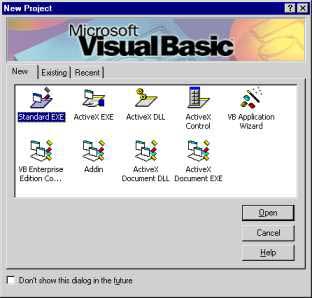
בחר בפרוייקט חדש מסוג Standard EXE ולחץ על .OK כעת יופיע המסך הראשי של ויזואל בייסיק איתו תעבוד בפיתוח יישומיך, הבה נכיר אותו.
סביבת העבודה
המסך הראשי של ויזואל בייסיק מורכב משורת התפריט, מסרגל הכלים, סייר הפרוייקט, תיבת הכלים, חלון התכונות וחלון התצוגה (Layout).
לחץ לתמונה גדולה

.1 שורת התפריט (Menu bar): מציגה
את הפקודות הזמינות לבניית והרצת יישום.
.2 סרגל הכלים (Toolbar): מאפשר גישה מהירה לפקודות
שכיחות (במקום דרך שורת התפריט).
.3 תיבת הכלים (Toolbox): תחבה המכילה את הבקרים
אותם ניתן לצייר על טופס.
.4 חלון הטופס (Form): החלון בו אתה מצייר את ממשק
המשתמש של היישום שלך.
.5 חלון התכונות (Properties): מציג את התכונות
של כל אובייקט נבחר.
.6 סייר הפרוייקט (Project): מציג רשימה של כל הקבצים
המהווים את הפרוייקט שלך.
.7 חלון התצוגה (Form Layout): מראה היכן יוצג טופס
ביחס למסך.
עכשיו נכיר לעומק כל חלק בממשק:
.1 שורת התפריט:
מכילה את הפקודות ליצירה והרצה של יישום, למשל לשם יצירת יישום חדש נבחר את התפריט
File ובו נבחר ב-,New Project
או על מנת לפתוח פרוייקט קיים נבחר ב-File וב-,Open
Project על מנת להריץ יישום נבחר בתפריט Run
ובו נבחר ב-,Start וכך הלאה לגבי פעולות נוספות.
.2 סרגל הכלים:
הכפתורים בסרגל הכלים מייצגים פקודות (הנמצאות גם בתפריט). על מנת לבצע פקודה, פשוט
יש ללחוץ על הכפתור המייצג אותה.
פירוט הכפתורים בסרגל הכלים:
לחץ לתמונה גדולה

.3 הטופס:
החלון בו מציירים את ממשק המשתמש. מציירים את הממשק על ידי בחירת אובייקט מתיבת הכלים
וציורו על גבי הטופס, ממש כמו בתוכנית ציור. כמו כן כל פרוייקט מסוגל להכיל מספר טפסים
(עד,552 אך לא חייבם להגזים ולנצל את כולם).
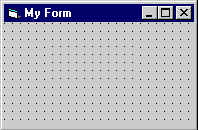
.4 תיבת הכלים:
בתיבת הכלים נכללים כל הפקדים הזמינים לשימוש בפרוייקט (ניתן להוסיף בקרים נוספים לתיבת
הכלים, אך על כך נלמד בהמשך). בקרים אלו הם העצמים איתם אתה מצייר את ממשק המשתמש של
היישום על גבי הטפסים.
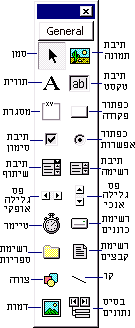
.5 חלון התכונות (Properties):
מציג תכונותיו של בקר או אובייקט אחר. בעזרת חלון זה ניתן לשנות תכונתיו של אובייקט מסויים.
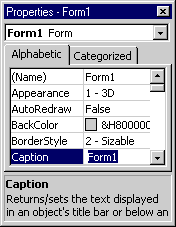
.6 סייר הפרוייקט:
מציג רשימה של כל הקבצים המהווים את הפרוייקט, וכמו כן מאפשר ניווט נוח בין קבצים אלו.
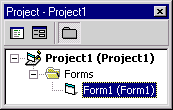
.7 תיבת התצוגה (Layout):
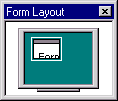
בזאת סיימנו הכרות ראשונית עם סביבת העבודה של ויזואל בייסיק . בהמשך נלמד לעומק תפקידי הפקדים השונים והתכונות שלהם ואפן השימוש בהם .



